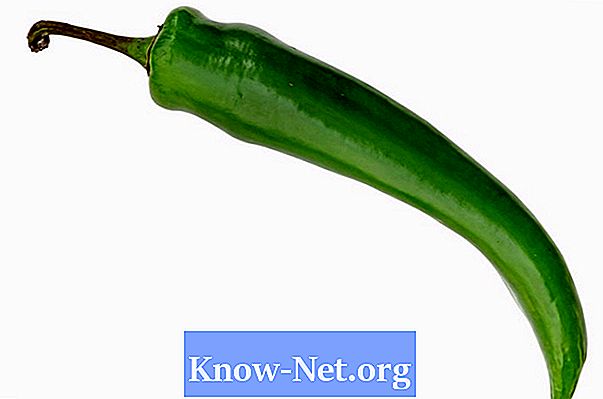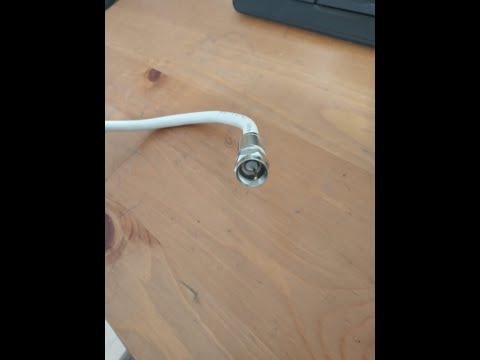
תוֹכֶן

הגדלת טווח ההגעה של האינטרנט האלחוטי מספקת פרודוקטיביות, נוחות וחסכון בכסף. שימוש בצלחת לווין ישנה להכנת אנטנת WiFi DIY הוא רעיון מצוין. הפיכת צלחת לווין לאנטנת WiFi יכולה להיות חסכונית ויעילה כאחד, מכיוון שאין אובדן אותות באמצעות חיבורי כבל USB, בהשוואה לכבל קואקסיאלי. התוצאה היא אות וחיזוק הרבה יותר בחיבורי נקודה חמה של WiFi ובנקודות גישה ציבוריות.
שימוש חדש לצלחת הלוויין
שלב 1
השתמש במברג פיליפס כדי להסיר את הברגים המחזיקים את יחידת ה- LNB (חלק האנטנה) אל הארכת צלחת הלוויין והסר את יחידת ה- LNB. אין צורך לנתק את הכבלים הקואקסיאליים מאחר ואנטנת ה- WiFi משתמשת בכבל ה- USB.
שלב 2
החלף את יחידת ה- LNB במתאם USB אלחוטי והצמיד את המתאם למהדקי הניילון בקצה זרוע הארכת צלחת הלוויין.
שלב 3
חבר את קצה כבל USB ליציאת ה- USB במתאם ה- WiFi וחבר את הקצה השני של הכבל למחשב (אם מופעל WiFi) או למודם או לנתב. השתמש ביציאת USB זמינה במחשב הנייד. תלוי באורך הכבל מהמחשב או מהנתב לאנטנה, ייתכן שיהיה צורך להשתמש בכבל מאריך, ללא אובדן חוזק האות.
שלב 4
הניחו את המנה במקום מתאים בחוץ. עוצמת האות עולה עם המנה, כאשר המשטח המשקף גדול מ- 15 dB, שהוא חזק פי 5 מזה של מתאם USB WiFi. כוון את המנה לכיוון נקודות חמות WiFi ידועות, שעוצמת האות שלהן יהיה גלוי במחשב, כאשר חיבורים אלחוטיים נמצאים ובתחום.
שלב 5
הכנס את תקליטור תוכנת המתאם לכונן להתקנת תוכנת ה- WiFi, אם המחשב אינו מוצא רשתות זמינות באופן אוטומטי. מתאמים מגיעים עם תקליטור תוכנה, אך ניתן להוריד מנהלי התקנים גם מהאינטרנט. עוזרי הרשת האלחוטית השונים ב- Windows XP, Vista או Windows 7 עוזרים בתהליך הגדרת החיבור האלחוטי.
שלב 6
התחבר לגישה ציבורית זמינה או לרשתות WiFi מקומיות על ידי לחיצה על נקודות הגישה הזמינות המציינות את האות החזק ביותר. המחשב מוצא אוטומטית רשתות WiFi זמינות.